Comme pour les autres commandes d’arrêt, mettre votre PC en mode Hibernation est souvent simple et direct. Ouvrez le menu Démarrer et cliquez sur le bouton Arrêter pour mettre votre PC en mode Hibernation.
Parfois, cependant, Windows 7 peut refuser d’entrer en mode Hibernation ou se réveiller de manière inattendue du mode Hibernation sans votre intervention. Si votre PC ne passe pas en mode veille ou se réveille de manière inattendue, cela peut être dû à un périphérique d’entrée (clavier / souris) ou à un logiciel.
Nous avons déjà expliqué comment empêcher le clavier et la souris de réveiller votre ordinateur Windows 7. Si le problème persiste après avoir lu le guide ci-dessus, il peut être dû à un logiciel tiers. Alors que Windows empêche les applications de réveiller le système de l’hibernation par défaut, un programme peut avoir modifié cette règle et empêcher Windows d’entrer en veille prolongée ou de le réveiller.
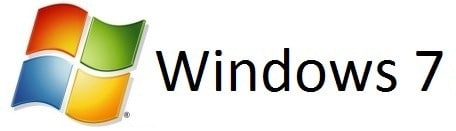
Bien qu’il soit possible de savoir quel programme est à l’origine du problème, cela nécessite l’ouverture de l’invite de commande et l’exécution de certaines commandes et ce n’est pas une tâche facile pour de nombreux utilisateurs. Si vous pensez qu’un programme est à l’origine de ce problème, veuillez suivre les instructions ci-dessous pour résoudre le problème.
Étape 1: Ouvert Options d’alimentation. Pour ce faire, tapez Options d’alimentation dans la zone de recherche du menu Démarrer et appuyez sur Entrée. Sinon, allez à Début menu, cliquez sur Panneau de commande, Cliquez sur Système et sécuritépuis cliquez sur Options d’alimentation.
Étape 2: Dans la fenêtre Sélectionner un plan d’alimentation, cliquez sur Modifier les paramètres de votre plan pour le plan que vous souhaitez modifier.
Étape 3: Ici, cliquez Modifier les paramètres d’alimentation avancés option pour lancer la boîte de dialogue Options d’alimentation. Ici, développez Dormir, développer Autoriser la minuterie de réveil, puis sélectionnez désactiver pour les options Sur batterie et Connecté. Cliquez sur Postuler pour enregistrer la modification.
Étape 4: Fermez la boîte de dialogue Options d’alimentation. Tu as fait! Cela devrait empêcher les programmes de réveiller votre PC de manière inattendue.
Vous voudrez peut-être également savoir comment activer le mode veille prolongée dans l’aide de Windows 7.